
Uma das opções que temos disponíveis no Safari é ajustar a janela para um lado ou outro da tela ou para ver a tela inteira. Essas opções podem parecer complicadas de gerenciar ou usar para iniciantes no Mac, mas eÉ muito simples de realizar. Isto é o que nós chamamos de visão dividida e para usá-lo você precisa do OS X El Capitan ou uma versão posterior, considerando que as etapas diferem um pouco dependendo do macOS que você está usando.
É importante mencionar que muitos aplicativos ou ferramentas disponíveis no macOS também possuem essa função ativa (a maioria deles), portanto podemos usá-la diretamente em todos eles sem problemas. Esta tarde vimos como podemos abrir diretamente automaticamente para tela inteira de um aplicativo, agora vamos ver como você pode abrir manualmente o Safari em tela inteira ou ajustar a janela do lado direito ou esquerdo graças à função Split View no macOS Catalina.
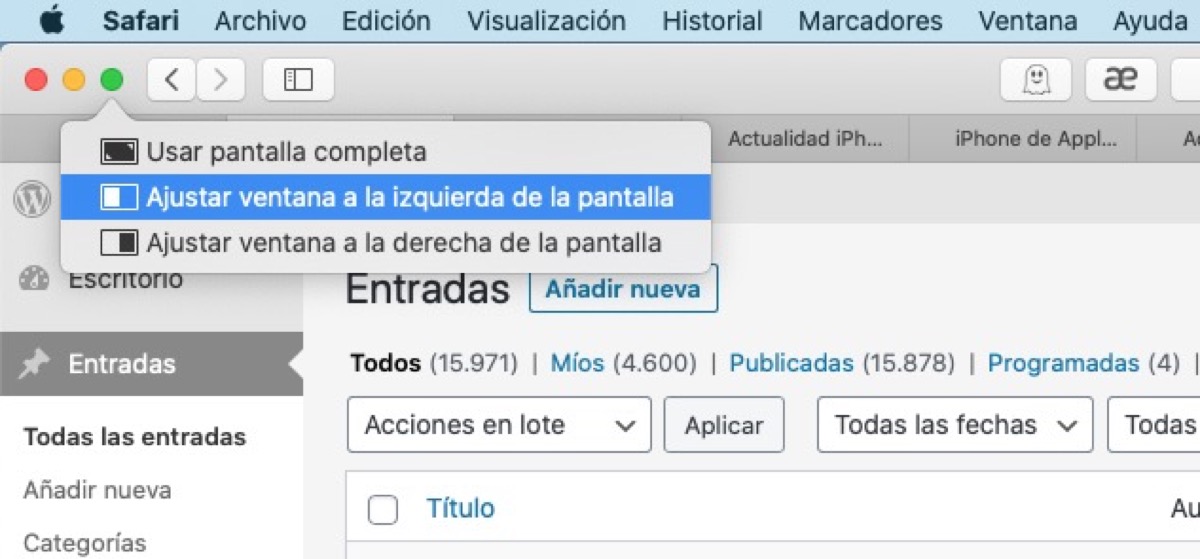
Na imagem acima vemos exatamente essas etapas e é muito simples. Tudo o que precisamos fazer é passar o mouse sobre o botão verde no Safari ou em qualquer outro aplicativo e selecionar o que nós queremos:
- Abrir tela inteira
- Ajuste a janela do lado esquerdo
- Ajuste a janela do lado direito
Desta forma o que conseguimos é ajustar o ecrã às nossas necessidades e podermos estar com o Safari e outra aplicação (compatível com esta função) aberto no ecrã. Então você também pode ajuste o "centro" da tela à vontade, portanto, se um aplicativo ou Safari exigir mais espaço na tela, basta mover a barra central para um lado. Isso é muito interessante para computadores com telas grandes como o iMac de 27 polegadas, mas está disponível em todos os Macs para que possa ser usado em qualquer um deles.
Muito obrigado, não sabia dessas possibilidades. Eu os acho muito confortáveis.